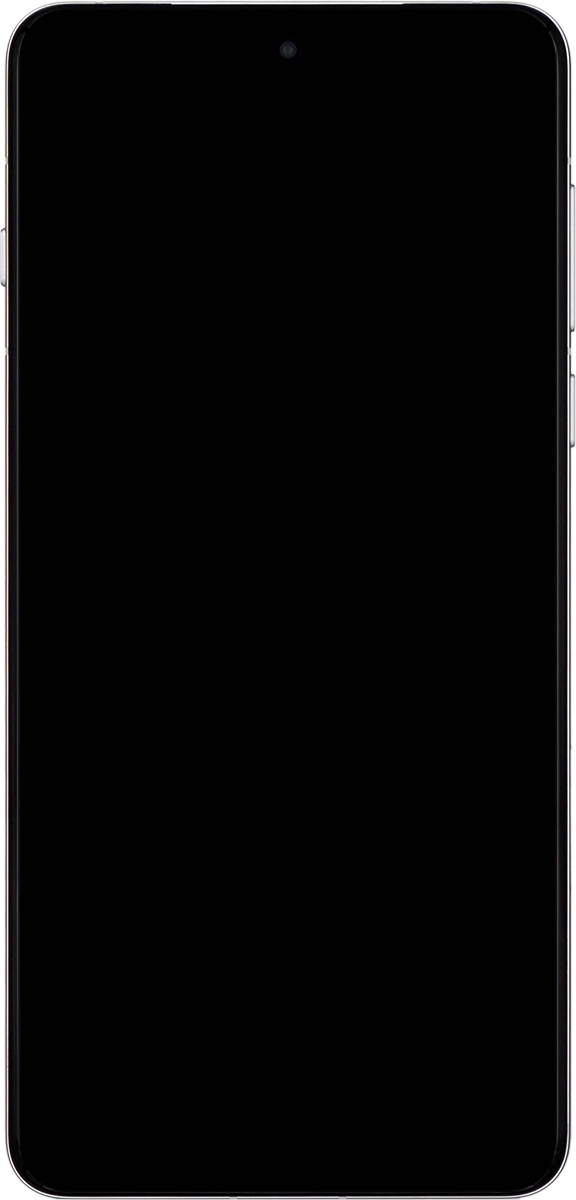
Ajuda e apoio para
OPPO Find X8 Pro
Utilize a IA OPPO no OPPO Find X8 Pro Android 15
A IA OPPO dá-lhe a possibilidade de utilizar muitas das funções do telefone de uma forma mais inteligente e eficiente. Pode ver alguns exemplos de utilização da IA OPPO. Antes de poder utilizar a maioria das funções da OPPO AI, deverá ativar a sua conta OPPO no telefone e configurar o telefone para Internet.
1. Utilize Circundar para pesquisar (Circle to Search by Google)
Dirija-se à imagem pretendida.
Pode desenhar um círculo em volta de um objeto numa imagem, para procurar o objeto na Internet. Pode utilizar a função em todas as apps em que é possível fazer uma captura de ecrã. Provavelmente terá que ativar a função nas definições do telefone, antes de poder usá-la.
- Dirija-se à imagem pretendida.Pode desenhar um círculo em volta de um objeto numa imagem, para procurar o objeto na Internet. Pode utilizar a função em todas as apps em que é possível fazer uma captura de ecrã. Provavelmente terá que ativar a função nas definições do telefone, antes de poder usá-la.
- Prima na parte inferior do ecrã, durante uns instantes.
- Desenhe um círculo em volta do objeto pretendido na imagem e utilize os resultados da pesquisa.
- Siga as indicações no ecrã para utilizar os resultados da pesquisa.
- Prima o ícone de encerramento para voltar à imagem.
- Abra uma app suportada, por ex. Notas.
- A partir da parte superior direita do ecrã, deslize o dedo para a esquerda.
- Prima Escritor com AI.
- Prima o campo de escrita e insira o texto pretendido, o assunto pretendido ou algumas palavras chave.
- Para gerar um texto, prima Escrever.Com a ajuda da IA OPPO, pode gerar sugestões de texto baseadas no assunto introduzido ou nas palavras chave.
- Para encontrar eventuais falhas ortográficas ou gramaticais no seu texto, prima Verificar.
- Para reescrever o seu texto, prima Reescrever.
- Para alterar o estilo de escrita do seu texto prima o estilo de escrita pretendido.
- Siga as indicações no ecrã para utilizar a função.
- Abra uma app suportada, por ex. Mensagens.
- Escolha uma conversa existente ou crie uma nova mensagem e deslize o dedo para a esquerda a partir da parte superior direita do ecrã.
- Prima Resposta com AI.Com a ajuda da IA OPPO, pode gerar sugestões de texto para as suas mensagens, baseadas na conversa existente.
- As sugestões de texto são mostradas no ecrã.
- Para alterar o estilo de escrita do seu texto prima o estilo de escrita pretendido.
- Para reescrever o seu texto, prima Regenerar.
- Prima a sugestão de texto pretendida para a utilizar.
- Para utilizar a IA OPPO para traduzir uma conversa, deslize o dedo para a esquerda a partir da parte superior direita do ecrã.
- Prima Traduzir voz.
- Siga as indicações no ecrã para escolher as definições pretendidas e utilizar a função.
- Para utilizar a IA OPPO para tradução de texto, deverá encontrar a imagem do ecrã pretendida.Pode obter uma tradução de texto normal, ou de texto numa imagem que seja mostrada no ecrã do seu telefone.
- A partir da parte superior direita do ecrã, deslize o dedo para a esquerda.
- Prima Traduzir no ecrã.
- Siga as indicações no ecrã para escolher as definições pretendidas e utilizar a função.
- Abra a Fotos e navegue até à imagem pretendida.
- Prima Editar.
- Prima Editor AI.
- Prima a definição pretendida e siga as indicações no ecrã para utilizar a função escolhida.



















